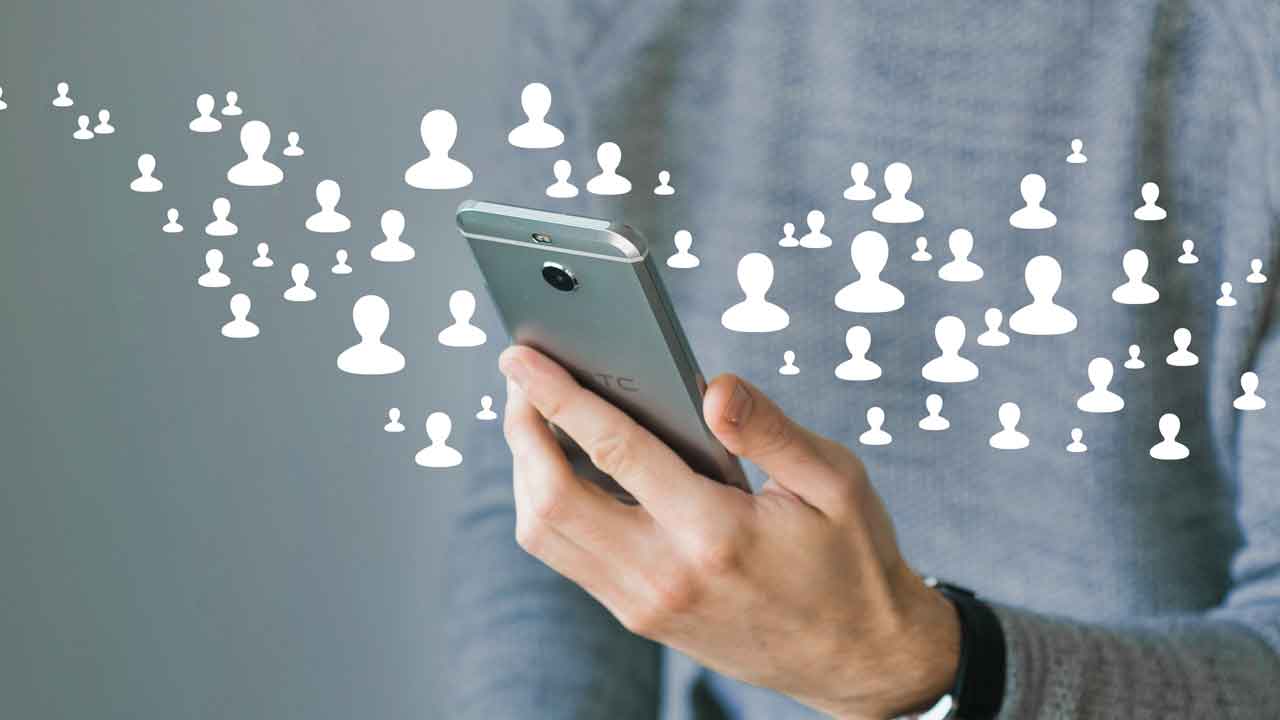گاهی اوقات شما تصمیم میگیرید که گوشی خود را ارتقاء دهید و میخواهید گوشی اندرویدی خود را با یک گوشی جدیدتر با همان سیستم عامل عوض کنید. شاید دغدغه اصلی شما در این حالت حفظ و انتقال مخاطبین خود از گوشی قدیمی به گوشی جدید باشد.
برای این کار سه روش مختلف شامل ذخیره مخاطبین بر روی سیم کارت، ذخیره مخاطبین بر روی حافظه یو اس بی و ذخیره مخاطبین بر روی کارت حافظه وجود دارد. در این آموزش قصد داریم این سه روش را به صورت تصویری به شما آموزش دهیم، پس در ادامه با ما همراه باشید.
1- ابتدا برنامه مخاطبین Contacts خود را باز کنید.
انتقال مخاطبین به گوشی جدید در اندروید
2- بر روی آیکون مورد نظر ضربه بزنید تا منوی زیر باز شود و گزینه Import/Export را انتخاب کنید.
انتقال مخاطبین به گوشی جدید در اندروید
3- در این مرحله شما سه انتخاب پیش رو دارید. با انتخاب هر یک از آنها مراحل را ادامه داده و از مخاطبین خود بکاپ بگیرید.
انتخاب اول: ذخیره کردن مخاطبین بر روی سیم کارت
گام اول: بر روی گزینه Export to SIM card ضربه بزنید.
انتقال مخاطبین به گوشی جدید در اندروید
گام دوم: اگر گوشی شما دو سیم کارت باشد از شما سوال میشود که مخاطبین بر روی کدام سیم کارت ذخیره گردد و اگر تک سیم کارت باشد به صورت اتوماتیک بر روی همان سیم کارت ذخیره خواهد شد.
گام سوم: بعد از اینکه مخاطبین بر روی سیم کارت ذخیره شد، سیم کارت را به گوشی جدید خود انتقال داده و مراحل 1 و 2 را دوباره تکرار کنید. در مرحله سوم بر روی گزینه Import from SIM card ضربه بزنید تا مخاطبین به داخل گوشی جدید وارد شود.
انتقال مخاطبین به گوشی جدید در اندروید
انتخاب دوم: ذخیره مخاطبین در حافظه یو اس بی
گام اول: بر روی گزینه Export to USB storage ضربه بزنید.
انتقال مخاطبین به گوشی جدید در اندروید
گام دوم: در این مرحله از شما اجازه میخواهد که مخاطبین را به صورت یک فایل با پسوند vcf ذخیره کند و شما باید بر روی گزینه OK ضربه بزنید. در این حالت مخاطبین شما به صورت یک فایل با پسوند vcf بر روی گوشی ذخیره میگردد.
انتقال مخاطبین به گوشی جدید در اندروید
انتقال مخاطبین به گوشی جدید در اندروید
گام سوم: برای انتقال لیست مخاطبین به گوشی جدید، فایل مربوطه را به وسیله ایمیل، بلوتوث و یا کارت حافظه به گوشی جدید انتقال دهید و مراحل 1 و 2 را انجام دهید. سپس در مرحله سوم بر روی گزینه Import from USB storage ضربه بزنید.
انتقال مخاطبین به گوشی جدید در اندروید
گام چهارم: بر روی گزینه Device ضربه بزنید تا همه مخاطبین شما به گوشی جدید منتقل شود.
انتقال مخاطبین به گوشی جدید در اندروید
انتخاب سوم: ذخیره مخاطبین بر روی کارت حافظه
گام اول: بر روی گزینه Export to SD card ضربه بزنید.
انتقال مخاطبین به گوشی جدید در اندروید
گام دوم: گزینه OK را بزنید تا مخاطبین شما به صورت یک فایل vcf در داخل کارت حافظه ذخیره گردد.
انتقال مخاطبین به گوشی جدید در اندروید
گام سوم: بعد از اینکه مخاطبین بر روی کارت حافظه ذخیره شد، کارت حافظه را به گوشی جدید خود انتقال داده و مراحل 1 و 2 را دوباره تکرار کنید. سپس در مرحله سوم بر روی گزینه Import from SD card ضربه بزنید.
انتقال مخاطبین به گوشی جدید در اندروید
گام چهارم: گزینه Device را لمس کرده تا مخاطبین به گوشی جدید وارد شوند.
انتقال مخاطبین به گوشی جدید در اندروید
البته برای انتقال مخاطبین میتوان از حساب کاربری گوگل یا با استفاده از برنامههایی مانند Super Backup ، SMS & Contacts و یا MCBackup-My Contacts Backup که برای این منظور تهیه شدهاند، کمک گرفت. اما چون استفاده از این روشها برای وارد شدن به حساب کاربری گوگل یا دانلود اپلیکیشن نیاز به اینترنت دارند و کار کردن با آنها دارای مشکلات خاص مربوط خود است ما سادهترین روشها را برای شما بیان کردیم تا به راحتی از آنها بهره بگیرید.
سوالات متداول انتقال مخاطبین به گوشی جدید در اندروید
1- چگونه مخاطبینم را از تلفن قدیمی به تلفن جدید خود منتقل کنم؟
اندروید برای انتقال مخاطبین خود به یک دستگاه جدید گزینه های مختلفی را در اختیار شما قرار می دهد.
- روی حساب گوگل خود ضربه بزنید.
- روی «همگام سازی حساب» ضربه بزنید.
- اطمینان حاصل کنید که تاگل «مخاطبین» فعال شده است.
- از منو گزینه «تنظیمات» را انتخاب کنید.
- روی گزینه «Export» در صفحه تنظیمات ضربه بزنید.
- روی گزینه «Allow» ضربه بزنید.
2- چگونه می توانم مخاطبین خود را به گوشی دیگر انتقال بدهم؟
نحوه انتقال همه مخاطبین
- برنامه مخاطبین را باز کنید.
- بر روی علامت منو سه خط در گوشه بالا سمت چپ ضربه بزنید.
- روی تنظیمات ضربه بزنید.
- روی Export (در زیر مدیریت مخاطبین) ضربه بزنید.
- برای اطمینان از انتقال هر مخاطب از طریق تلفن خود، هر اکانت را به صورت جداگانه انتخاب کنید.
- روی فایل Export به VCF ضربه بزنید.
- اگر می خواهید، نام مخاطب را تغییر دهید، سپس روی ذخیره ضربه بزنید.
3- آیا برنامه ای هست که با آن مخاطبین را انتقال داد؟
برنامه Intouch
این برنامه با همگام سازی تمام مخاطبین شما در سرور کار انتقال مخاطبین را انجام می دهد…. بنابراین اگر دستگاه اندروید دارید، می توانید به سادگی با استفاده از حساب کاربری خود، کار انتقال مخاطبین را انجام دهید.
4- برای انتقال مخاطبین از اندروید به اندروید چه کنیم؟
امکان انتقال همه مخاطبین از اندروید به اندروید با بلوتوث وجود دارد: ابتدا «بلوتوث» هر دو دستگاه اندروید را فعال کنید. در تلفن قدیمی اندروید خود، به برنامه «مخاطبین» بروید. منو را باز کرده و گزینه «Import/Export» را انتخاب کنید.
5- انتقال مخاطبین از یک تلفن به تلفن دیگر چقدر طول می کشد؟
ظرف کمتر از چند دقیقه
بسته به میزان و تعداد مخاطبین و اینکه بخواهید نام مخاطب را تغییر دهید و سپس ذخیره کنید ممکن است چند دقیقه ای وقت شما را بگیرد. با این حال، این نیز به عوامل مختلف دیگری بستگی دارد و در بعضی مواقع حتی می تواند طولانی تر شود.
6- چگونه می توانم مخاطبین را از Gmail به اندروید وارد کنم؟
«حساب ها و همگام سازی» (Accounts and Sync) را باز کنید و روی «گوگل» ضربه بزنید. حساب Gmail خود را که می خواهید مخاطبین خود را با دستگاه اندروید همگام سازی کنید، انتخاب کنید. دکمه کشویی «همگام سازی مخاطبین» را روی وضعیت On قرار دهید و روشن کنید. بر روی دکمه «همگام سازی اکنون» کلیک کنید و کمی منتظر بمانید تا انجام شود.
7- آیا مخاطبین به صورت خودکار در سیم کارت ذخیره می شوند؟
در دستگاه اندورید به طور پیش فرض مخاطبین خود را به تلفن یا سیم کارت ذخیره کنید. هر بار که شماره جدیدی را در مخاطبین تلفن اندروید خود ذخیره می کنید، این تلفن از شما می خواهد که می خواهید آن را ذخیره کنید. بسیاری از کاربران اغلب مخاطبین خود را فقط در یک مکان – تلفن ، سیم کارت یا حساب Google ذخیره می کنند.
8- چگونه می توانم مخاطبین را دستگاه سامسونگ انتقال دهم؟
در Android 6.0
- از صفحه اصلی، روی مخاطبین ضربه بزنید.
- روی علامت بیشتر کلیک کنید.
- روی تنظیمات ضربه بزنید.
- روی Import/Export مخاطبین ضربه بزنید.
- برای انتقال مخاطبین، روی Export ضربه بزنید و سپس سیم کارت را انتخاب کنید. مخاطبین مورد نظر خود برای انتقال را انتخاب کنید، سپس روی تأیید ضربه بزنید.
9- از کجا می توانم از مخاطبین خود نسخه پشتیبان تهیه کنم؟
از مخاطبین Android با استفاده از کارت SD یا حافظه USB نسخه پشتیبان تهیه کنید
برنامه «مخاطبین» یا «افراد» خود را باز کنید.
دکمه منو را بزنید و به «تنظیمات» بروید.
«Import/Export» را انتخاب کنید.
مکانی را که می خواهید فایل های مخاطبین شما ذخیره شود انتخاب کنید.
مطابق دستور پیش بروید..
10- چگونه می توانم هنگام تغییر سیم کارت ، مخاطبین خود را حفظ کنم؟
مخاطبین را به سیم کارت انتقال دهید.
به گزینه «مخاطبین» بروید و دکمه «منو» را فشار دهید. سپس «Import/Export» را انتخاب کنید. گزینه از جایی که می خواهید مخاطبین را کپی کنید مانند ذخیره سازی تلفن، حساب Google و غیره را انتخاب کنید.
11- چگونه می توانم مخاطبین را از تلفن قدیمی سامسونگ انتقال دهم؟
به دستگاه اندروید قدیمی خود بروید، سپس مخاطبین مورد نظر خود را برای انتقال به به دستگاه سامسونگ جدید خود انتخاب کنید یا به سادگی تمام موارد را انتخاب کنید. سپس بر روی دکمه “SHARE” روی صفحه ضربه بزنید و گزینه “Bluetooth” را انتخاب کنید.
دستگاه ها را با یکدیگر جفت کنید و سپس سامسونگ جدید خود را به عنوان دستگاه مورد نظر برای دریافت مخاطبین انتخاب کنید.